MetaTrader 4 (MT4) saat ini platform yang paling populer di dunia untuk perdagangan Forex online, serta untuk transaksi dengan logam mulia. Memberikan kesempatan untuk berdagang di berbagai kerangka waktu, menggunakan berbagai jenis pesanan baik dengan eksekusi langsung dan ditangguhkan. MT4 memberikan kesempatan yang luas untuk analisis teknis, pengujian dan penggunaan sejumlah besar indikator dan robot trading, serta untuk menyalin sinyal pedagang profesional dalam mode otomatis penuh.
Platform MT4 tersedia baik untuk versi komputer dan perangkat mobile (iPhone/iPad/iPod dan Android), yang memungkinkan Anda untuk melakukan transaksi 24 jam sehari 5 hari seminggu dan mengontrol akun perdagangan Anda dari mana saja di dunia.
Jika Anda berdagang pada beberapa akun pada saat yang sama, Anda memiliki MT4 MultiTerminal yang Anda inginkan.
Selain MT4, Anda juga memiliki kesempatan untuk menggunakan MetaTrader 5 (MT5) juga, yang merupakan versi terbaru dari keluarga MetaTrader an memiliki fitur yang lebih canggih dibandingkan dengan pendahulunya.
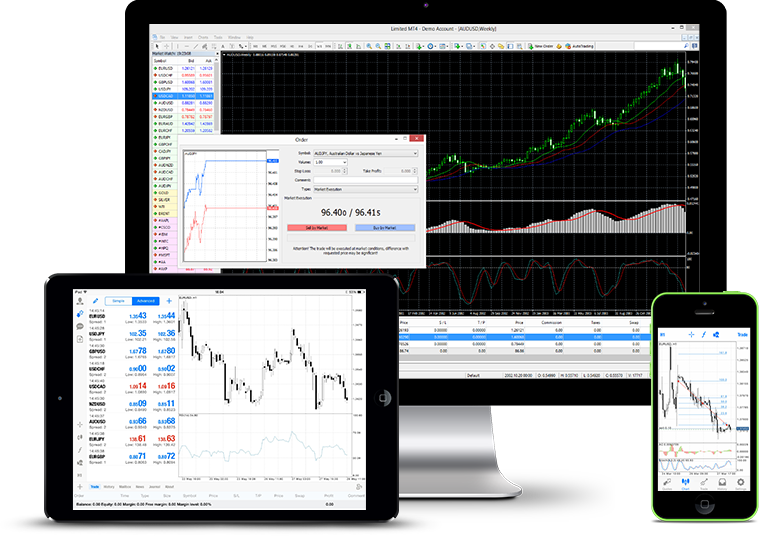
Untuk memulai berdagang, Anda perlu membuka akun perdagangan dengan broker, dan kemudian men-download platform perdagangan (terminal) dari website broker untuk komputer atau perangkat seluler.
Catatan: Meskipun platform MT4 dan MT5 memiliki beberapa perbedaan, dalam contoh ini, kita akan membahas pemasangan dan operasi dari platform MT4, karena yang paling umum dan populer di kalangan pedagang.
Agar supaya :
kami sarankan bahwa Anda pertama kali membuka akun demo, di mana Anda dapat melakukan perdagangan dengan real time sekitarnya, tetapi menggunakan dana virtual. Dan hanya setelah Anda merasa percaya diri, Anda pindah ke akun riil, yang akan memungkinkan Anda untuk mendapatkan uang nyata.
Sangat mudah untuk memasang terminal perdagangan di komputer Anda, hanya membutuhkan waktu beberapa menit dan tidak berbeda dari memasang perangkat lunak atau permainan komputer lainnya.
Anda hanya perlu menemukan platform yang tepat pada website broker, klik "Download", kemudian jalankan file di komputer atau gadget Anda, dan ikuti petunjuknya.
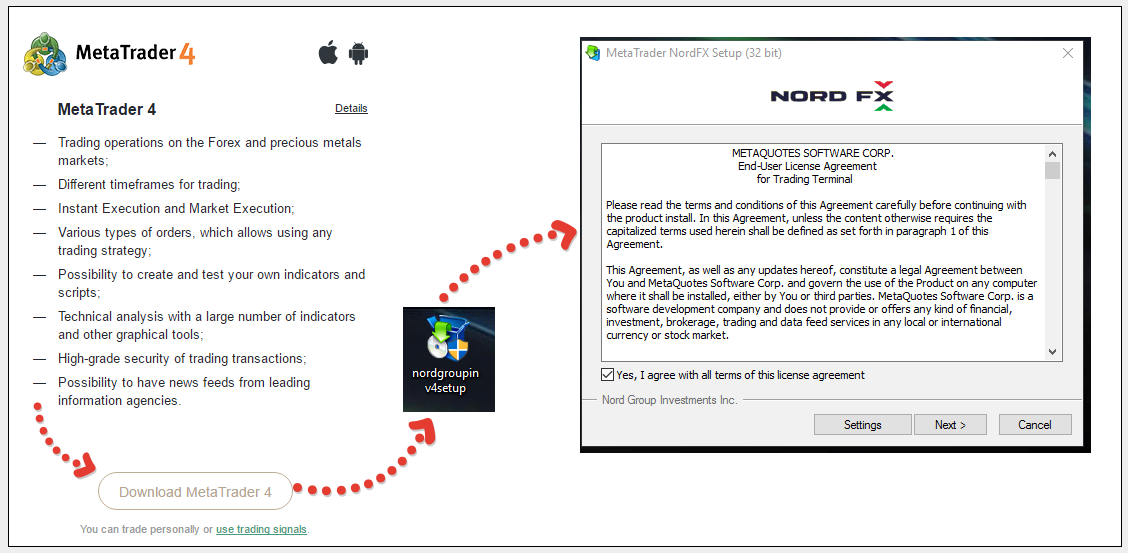 Setelah Anda memasang dan mulai terminal, untuk memulai perdagangan, Anda hanya perlu melakukan satu hal - terhubung ke perdagangan Anda atau akun demo. Untuk melakukan ini, klik "Hubungkan ke akun perdagangan" pada menu "File".
Setelah Anda memasang dan mulai terminal, untuk memulai perdagangan, Anda hanya perlu melakukan satu hal - terhubung ke perdagangan Anda atau akun demo. Untuk melakukan ini, klik "Hubungkan ke akun perdagangan" pada menu "File".
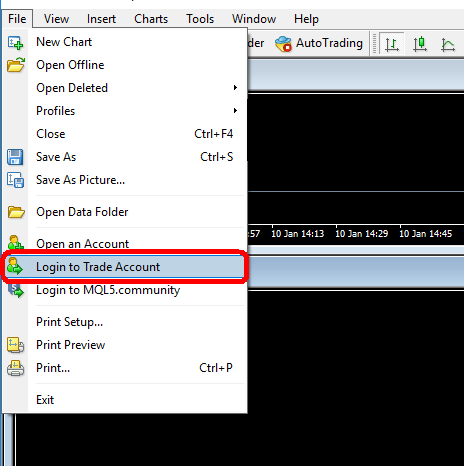
Setelah itu, masukkan data akun Anda - username, password, server ke dalam kolom yang terbuka dan klik "Finish":
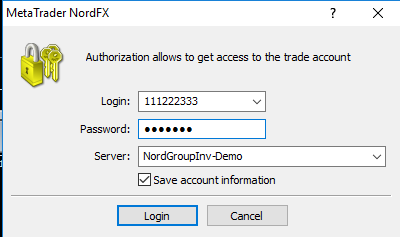
Sekarang terminal Anda siap dipakai.
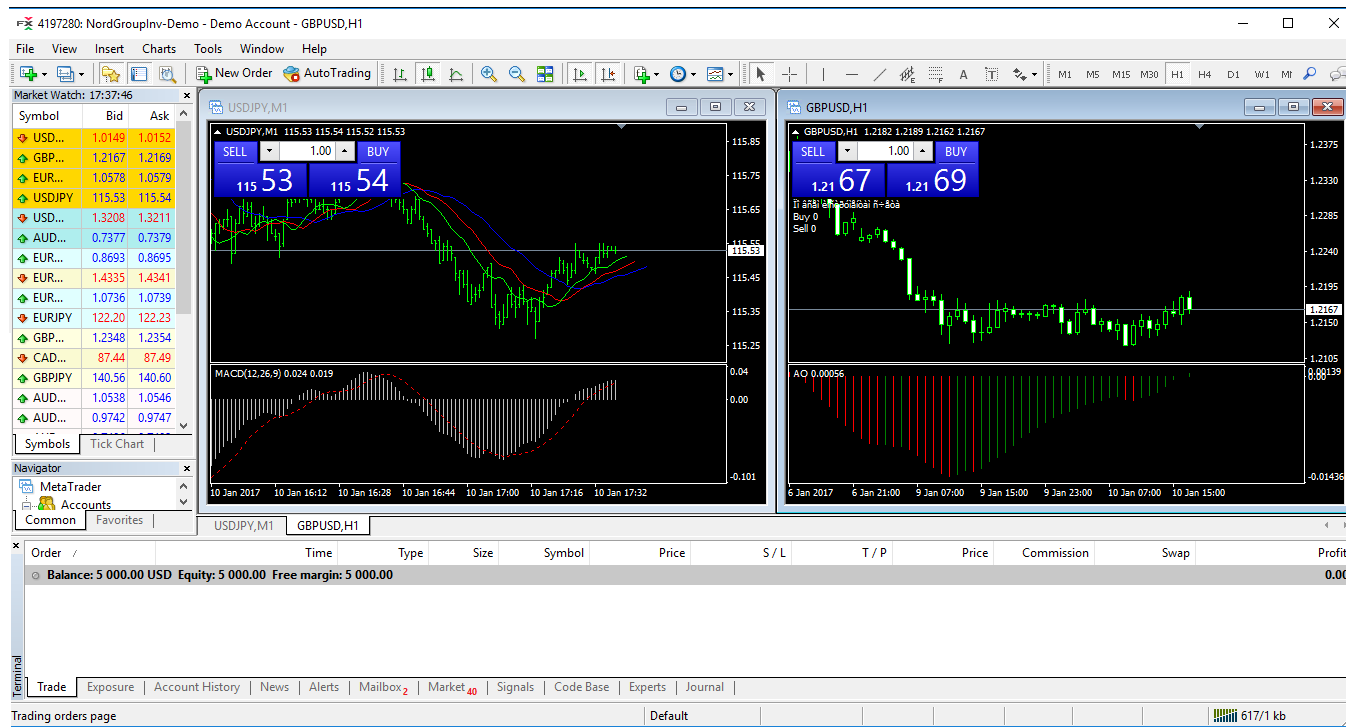
Anda dapat melihat petunjuk video rincian tentang cara untuk meluncurkan platform MetaTrader di website broker NordFX pada http://nordfx-indo.com/forex.html:
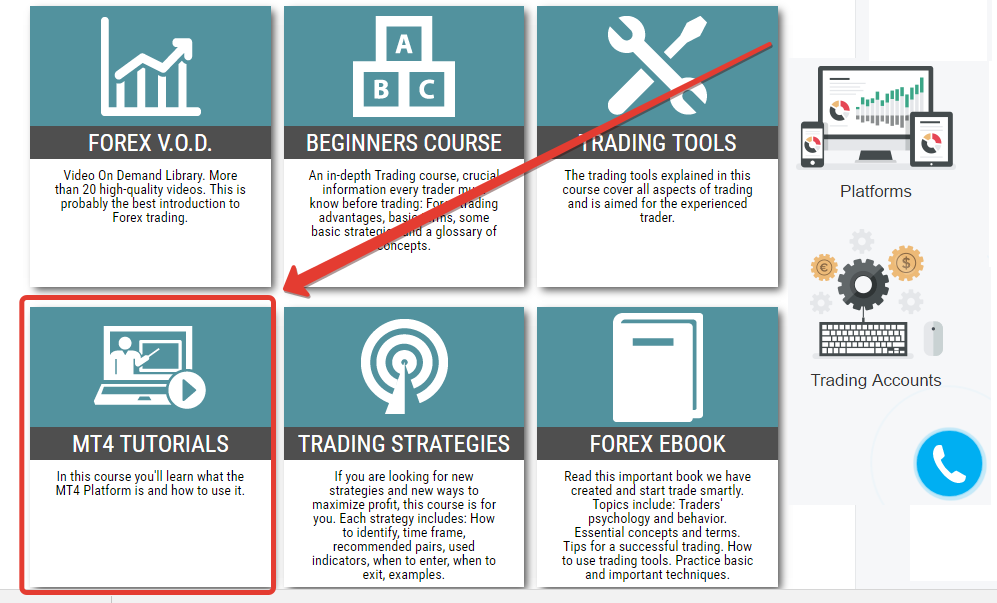
Perhatian! Jika Anda memiliki masalah dengan membuka akun perdagangan atau memasang terminal, Anda selalu dapat meminta bantuan pada Layanan Dukungan broker Anda.
Anda bisa mendapatkan pengenalan bagaimana cara terminal beroperasi dan apa peluang yang ditawarkan ke pedagang dengan mengklik tombol "Help" di bagian atas terminal atau F1 pada keyboard komputer Anda.

Juga, Anda akan menemukan video tutorial yang akan berguna bagi Anda di situs NordFX pada http://nordfx-indo.com/forex.html. Setelah meninjau mereka, Anda akan belajar bagaimana untuk membuka, menutup atau memodifikasi perintah perdagangan, menggunakan trailing stop, menemukan sejarah transaksi Anda, bagaimana menggunakan indikator untuk analisis teknis, serta banyak informasi lain yang penting untuk perdagangan yang sukses di pasar keuangan.
Sekarang kita akan melakukan hanya langkah pertama untuk membiasakan dengan asisten hebat setiap pedagang, terminal MetaTrader.
Ada deretan tab di bagian bawah terminal, yang paling penting adalah:
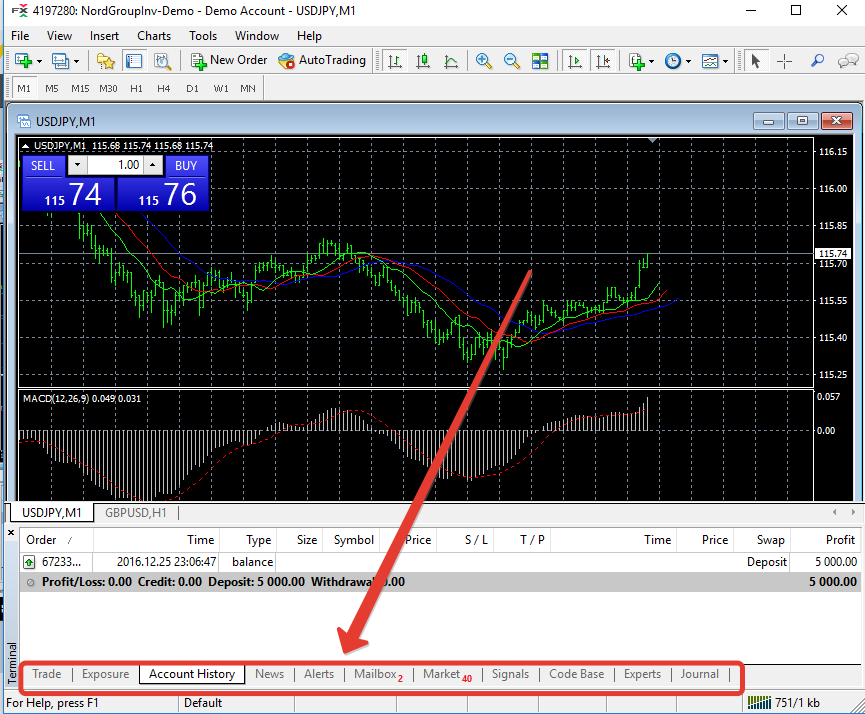
Pada panel atas MetaTrader, ada tab yang memungkinkan Anda:
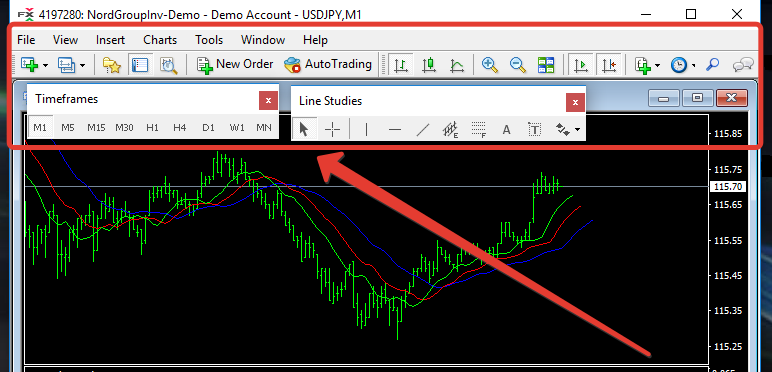
Perlu menarik perhatian Anda ke fungsi yang penting, sebagai penguji strategi, yang memungkinkan untuk menguji robot ini atau itu pada data historis, untuk mengevaluasi efisiensi dan mengoptimalkan parameter.
Perlu dicatat bahwa, jika terminal MT4 memungkinkan Anda hanya untuk menguji robot, MT5 juga dapat melakukan pengujian dari berbagai indikator.
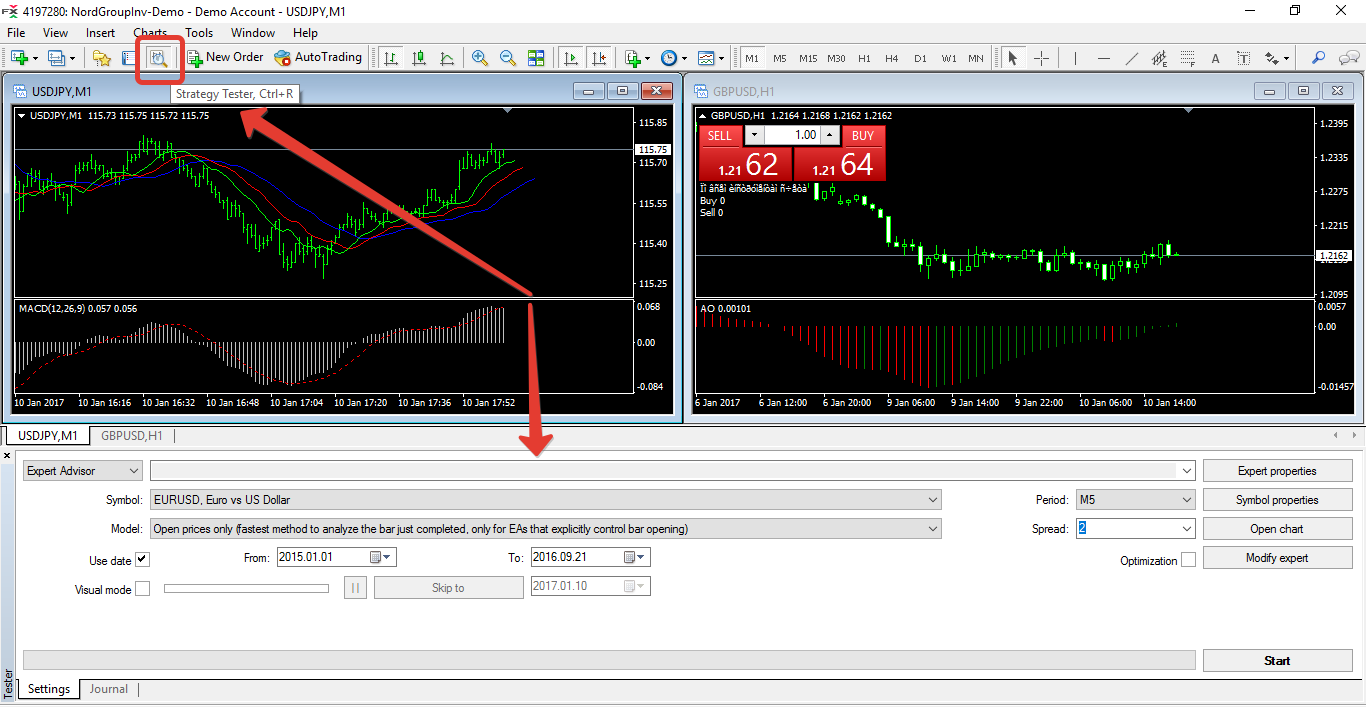
Pada terminal MetaTrader, Anda dapat membuka grafik dari berbagai macam alat/simbol pada waktu yang sama dan menerapkan berbagai indikator kepadanya.
Buka, misalnya, grafik USD/JPY, terapkan indikator Alligator kepadanya dan berdasarkan pada bacaannya, buat keputusan pada pembukaan transaksi.
Mari kita buka tab "Trade" di bagian bawah terminal, klik dengan tombol kanan mouse, pilih "Order Baru" dan pada jendela terbuka, perbaiki parameter transaksi:
Jika Anda percaya bahwa harga pada chart akan tumbuh, klik tombol «Beli». Jika Anda pikir itu akan jatuh, klik «Jual». Dalam kasus kita, kita telah memutuskan bahwa harga akan naik dan telah membuka transaksi beli.
Terminal MT4 dan MT5 memungkinkan untuk membuka setidaknya 100 transaksi pada waktu yang sama untuk berbagai (atau sama) alat dan menutup mereka, tergantung pada strategi perdagangan Anda.
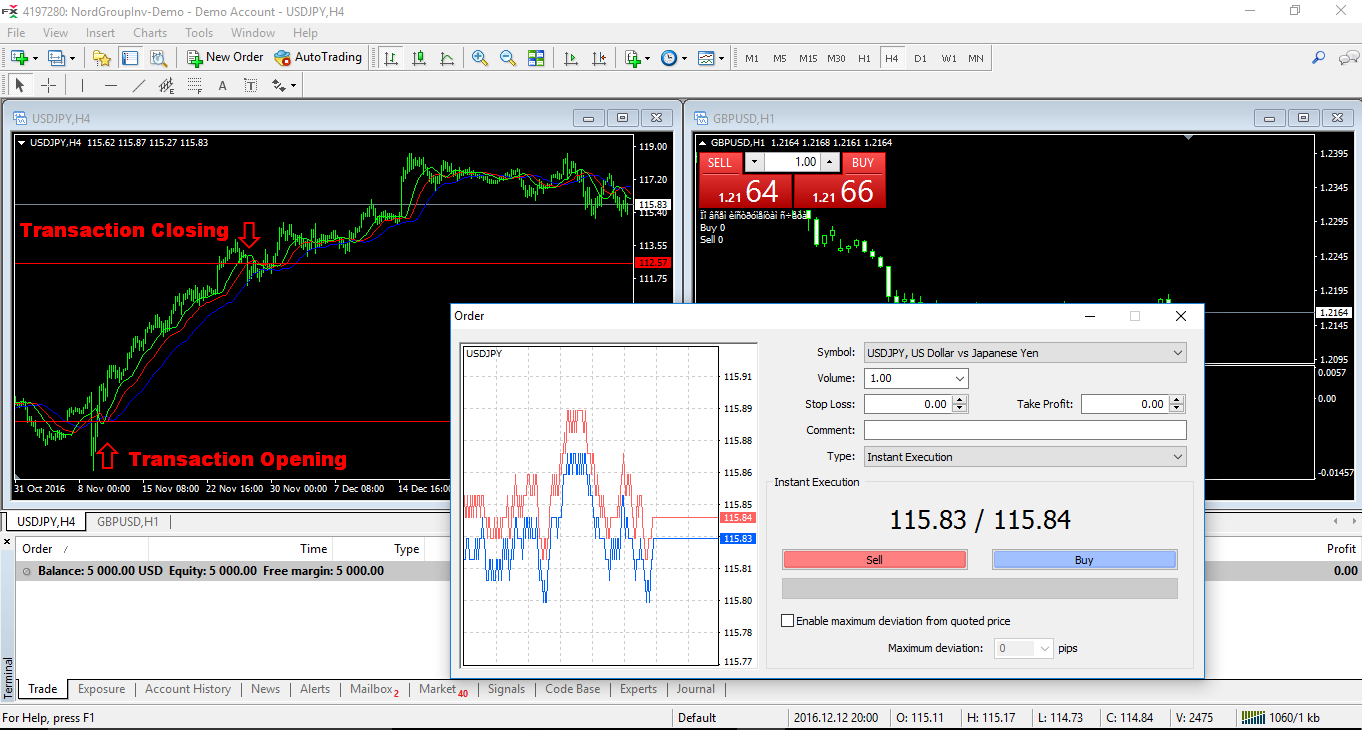
Untuk menutup posisi, Anda perlu klik kanan posisi yang akan ditutup di tab "Trade", pilih "Close order" dan menutup transaksi dengan mengkliknya.
Dalam kasus kita, keuntungan adalah 40 poin, yang dalam transaksi 1 lot telah memberikan kita $400.
Semua parameter transaksi, yaitu waktu pembukaan dan penutupan, volume, hasilnya, dapat dilihat nanti saat Anda membuka tab "Account History".
Seperti disebutkan di atas, ada banyak fitur dan fungsi di terminal MT4 dan MT5. Artikel ini menyajikan hanya ditujukan untuk memberikan Anda kesempatan untuk mulai membuat transaksi pertama.
Anda bisa mendapatkan rincian lebih lanjut tentang terminal dengan mengklik "Help" pada panel atas atau F1 pada keyboard komputer Anda.
Anda dapat melihat petunjuk video rincian pada website NordFX di https://nordfx-indo.com/forex.html
Dan tentu saja, Anda selalu dapat menghubungi Layanan Dukungan (https://nordfx-indo.com/do/support), yang selalu senang untuk memberikan Anda dengan bantuan yang terbaik.